UPDFとAdobe Acrobatの比較: UPDFを使用して84%節約
UPDFは、機能を妥協せずに利用できる最も安価なAdobe Acrobatの代替ソフトです。Acrobatの16%の価格で同じ機能を楽しむことができます。
ご意見
UPDF は、より高度な機能、洗練されたインターフェイス、より高速、低コストで優れています。共有ツールでも Acrobat より優れており、パフォーマンス重視のユーザーに比類のない価値とパワーを提供します。
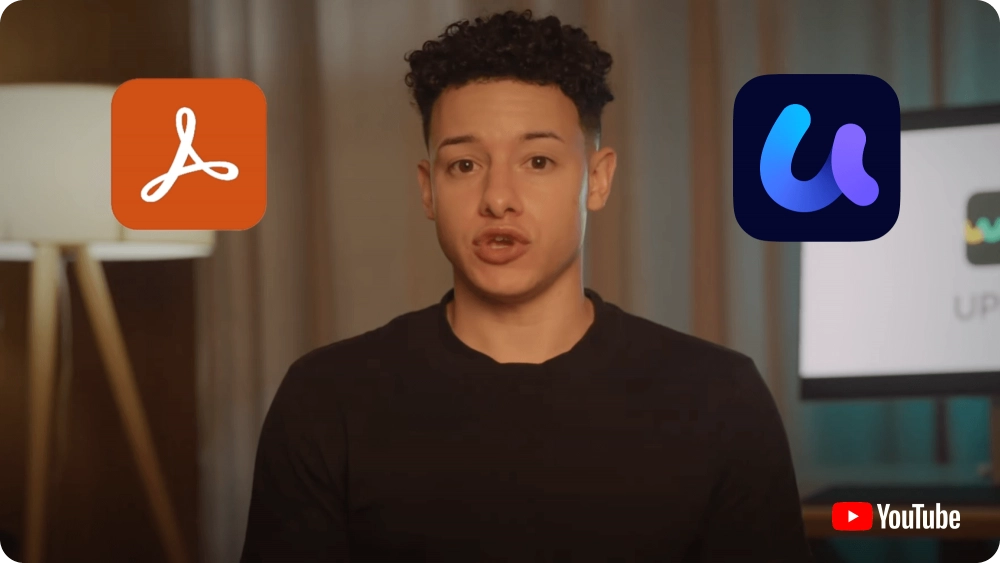
|
対応システム |
Windows、Mac、Android、iOS |
Windows、Mac、Android、iOS |
|
無料トライアル |
UPDF Pro と UPDF AI を無料でお試しください。時間制限はありません。 |
AI 機能を含む 7 日間の無料トライアルがあります。お支払い情報が必要です。 |
|
共通機能 |
PDF の編集、PDF への注釈付け、PDF の読み取り、OCR、PDF の変換、PDF の整理、PDF の保護、PDF の印刷、記入と署名、PDF とのチャット、AI とのチャット。 |
|
独自の機能 |
||
ステッカー |
||
ドラッグ &ドロップでリッチテキストを追加 |
||
PDFからCSV |
||
PDFからBMP |
||
画像付きチャット |
||
PDFからマインドマップ |
||
同じ機能のためになぜ高い料金を支払う必要があるのでしょうか? UPDF はわずか 6,239円で強力な PDF 編集機能を提供します。Adobe Acrobat は 46,668円と高額です。予算に優しい選択をしてください!
1つのライセンスで2台のデスクトップと2台のモバイルを同時に使用可能です。
1つのライセンスで最大2台のデバイスに同時使用可能です。
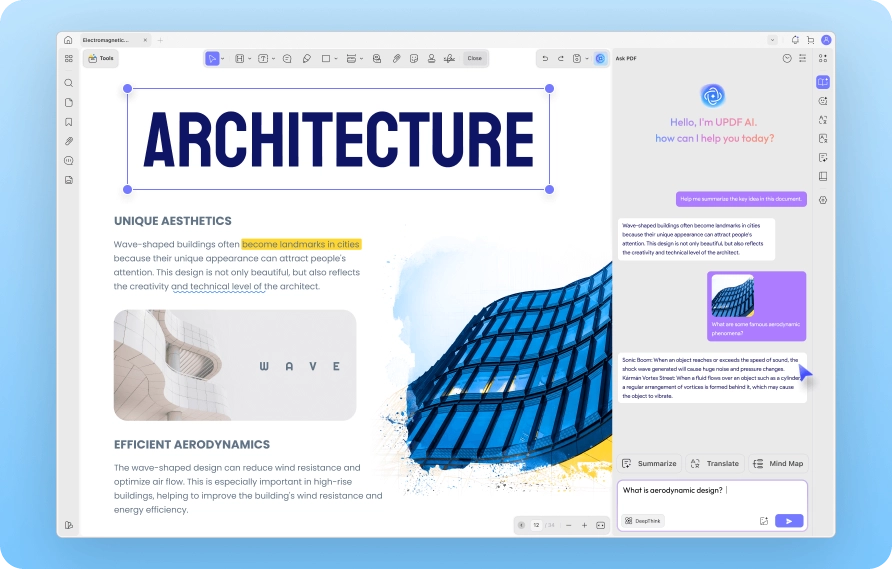
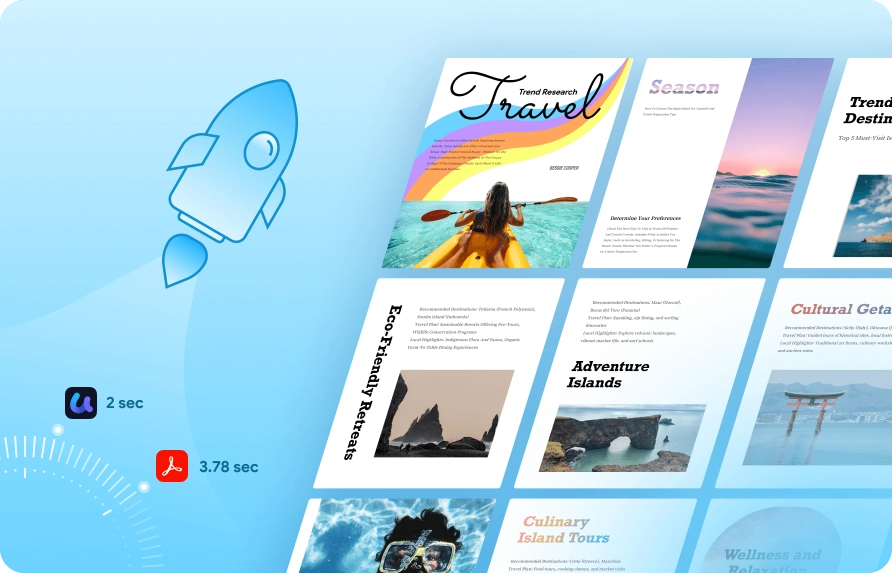
「この新しいソフトウェアが大好きです。この前に、私はAdobeProXの熱烈なファンでした。ツールを変えたくなかったのですが、他に選択肢がありませんでした。最初は懐疑的でしたが、このアプリは素晴らしいです。サポートも同様に素晴らしいです。私はこのツールをいつも使っています。実際、以前のAdobe Xよりも頻繁に使っています。また、このツールをローカルで使用でき、クラウドベースの使用に縛られないのも気に入っています。そして正直に言って、ダッシュボードで色分けされているのが気に入っています。これにより、検索しなくても必要なツールに簡単にアクセスできます。また、この製品は更新されているようで、これも私が最も気に入っていることです。更新も簡単です。」
「UPDFはAdobeに代わる素晴らしい製品で、永久ライセンスと年間サブスクリプションのオプションがあります。オプションで購入できるAI機能もあり、素晴らしいサポートと時間を節約する機能を提供します。全体として、手頃な価格帯で価値ある投資と言える。無料版でも他の無料PDFリーダーと同じように使えます。このアプリとデスクトップ版を強くお勧めします!」

「Adobe の素晴らしい代替品です。Adobeに高額な料金を支払うことにうんざりしていませんか?これは素晴らしい代替品です。Adobe ができることのほとんどすべてを実現し、お金を節約します。開発者にとって、1 つだけ細かい点があります... 複数ページのドキュメントをスクロールすると、ページの終わりに達すると、待機してから次のページにジャンプします... 突然次のページにジャンプするのではなく、間隔を空けて次のページに連続してスクロールすると、確かに便利です。これにより、ユーザー エクスペリエンスがはるかにスムーズになります。」

「UPDF を 1 年間使用していますが、このアプリの素晴らしさは言葉では言い尽くせません。ユーザーフレンドリーな機能と高度な機能を組み合わせた強力な PDF エディターです。インターフェイスはすっきりと直感的で、すべてのツールを簡単に操作できます。テキストの編集、注釈、さらには PDF への画像の追加も簡単にできるのが気に入っています。AI 機能は画期的で、文書の要約やテキストの翻訳がこれまでになく簡単になりました。私のお気に入りの点の 1 つは、シームレスなファイル管理です。さまざまなプラットフォーム間で文書を簡単に保存して共有でき、手間がかかりません。スピードと効率は素晴らしく、ワークフローがはるかにスムーズになりました。学生、専門家、または単に PDF を定期的に使用する人にとって、UPDF は必須のツールです。強くお勧めします。」
「サブスクリプションをキャンセルできる LTD ツールが手に入るのは嬉しいです。私は Adobe Acrobat を何年も使っていますが、月額 20 ドルですが、私のニーズは PDF の表示、整理、たまに編集、署名といった比較的基本的なことです。UPDF ではこれらすべて (おそらくそれ以上) ができます。UPDF AI のアドオン (契約に含まれていません) についてはよくわかりません (Adobe の AI アドオンも使用していません) ので、それがツールを誰にとってもどのように強化するのかはわかりません。PDF のニーズが比較的基本的なものであれば、これを購入して Adobe サブスクリプションをキャンセルしてください。素晴らしい買い物でした。」
「UPDF を購入して本当に良かったです。PDF を扱う上で、私にとっては革命的なツールです。.docx、.ppt、.xlsx などのさまざまな形式にエクスポートできる機能は素晴らしく、時間と手間を大幅に節約できました。これまで 6 種類の PDF リーダー/エディター プログラムを試しましたが、エクスポート オプションの点では UPDF が間違いなく最高です。フォーム作成機能も最高です。フォームの作成とカスタマイズはとても簡単で、最終結果はプロフェッショナルで洗練されたものになります。さらに、プログラムはスムーズに動作し、システムの速度を低下させることもありません。これは大きなプラスです。全体として、UPDF をいくらお勧めしても足りません。仕事がずっと楽になり、毎日使っています。信頼できる PDF ツールが必要な場合は、UPDF をぜひお試しください。きっと満足していただけるはずです。」

UPDF と Adobe Acrobat は、ほぼ同じコア機能 (PDF の編集、注釈、変換など) を共有していますが、UPDF はステッカー、画像ベースの AI チャット、PDF から MindMap への変換などの独自のツールによって差別化されています。これらの追加により、UPDF はクリエイティブで共同的なワークフローにとってより汎用性の高い選択肢となります。
UPDF では、1 日に 2 つのファイルを無料で変換でき、2 つのファイルをバッチで無料で処理し、OCR を体験できます。編集後に保存するとPDFに小さな透かしが追加されますが、無料トライアルには時間制限がありません。Adobe Acrobat の場合、7 日間の無料トライアルが可能ですが、支払い情報を入力する必要があります。
どちらも PDF チャットと分析用の AI を提供していますが、UPDF は画像ベースの AI チャット、PDF からマインド マップへの変換、優れた精度を実現する完全な DeepSeek R1 統合により、独自の優位性を発揮します。UPDF の AI は創造性と精度を高め、Acrobat を上回ります。